PlayStation 4 conta desde o seu lançamento com uma ferramenta do Twitch para realizar transmissões ao vivo dos jogos. Recentemente, o serviço anunciou que deixará de armazenar os vídeos, eliminando os registros após um breve período. Pensando nisso, resolvemos mostrar como você pode salvar sua jogatina ao enviar seus gameplays para o YouTube.
PlayStation 4: como fazer transmissões ao vivo dos seus jogos
 PS4: Como enviar streaming gravado do Twitch para o YouTube (Foto: Reprodução/ André Luiz de Melo Pereira)
PS4: Como enviar streaming gravado do Twitch para o YouTube (Foto: Reprodução/ André Luiz de Melo Pereira)Enquanto o YouTube não libera a sua ferramenta de streaming para o PlayStation 4, muitos jogadores vem utilizando o Twitch para compartilhar a sua jogatina. Para conseguir armazenar os vídeos feitos por streaming, você precisa conectar o seu PS4 ao Twitch.
Passo 1: Antes de realizar qualquer streaming, você deve acessar a sua conta no Twitch através desse link e em “Archive Broadcasts”, selecionar a caixa para armazenar automaticamente o streaming.
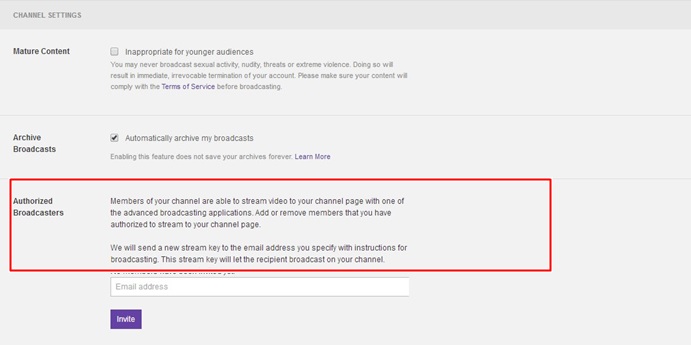 PS4: Como enviar streaming gravado do Twitch para o YouTube (Foto: Reprodução/ André Luiz de Melo Pereira)
PS4: Como enviar streaming gravado do Twitch para o YouTube (Foto: Reprodução/ André Luiz de Melo Pereira)Com as mudanças no site, isso deve acontecer por um período limitado de tempo.
Passo 2: Feito isso, ainda nas configurações da sua conta no Twitch, selecione “Connections” (ou clique aqui). Nessa área, existem alguns serviços que podem ser conectados à sua conta, como envio de avisos para o Twitter e Facebook, assim como uma ferramenta do YouTube.
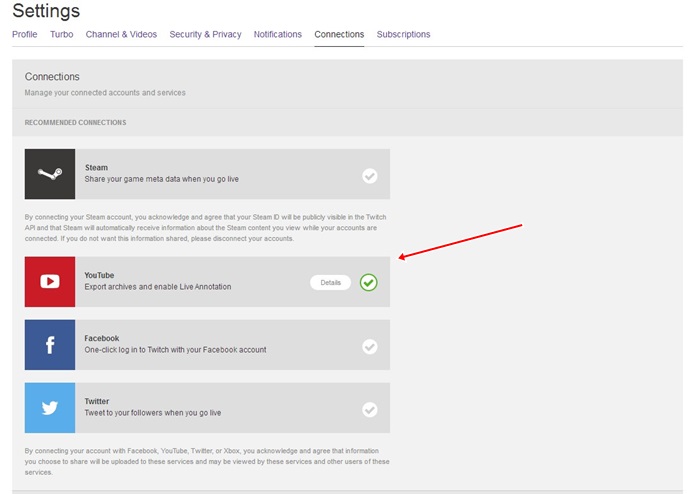 PS4: Como enviar streaming gravado do Twitch para o YouTube (Foto: Reprodução/ André Luiz de Melo Pereira)
PS4: Como enviar streaming gravado do Twitch para o YouTube (Foto: Reprodução/ André Luiz de Melo Pereira)Selecione para conectar ao YouTube. Será solicitado suas credenciais da conta do serviço, além da autorização para enviar vídeos para o site.
Passo 3: Após realizar um streaming do PlayStation 4 para o Twitch, vá até o seu perfil e selecione “Past Broadcasts”. Ali, ficarão os vídeos com os seus gameplays.
Selecione o vídeo que deseja enviar ao YouTube. Dentro dele, você verá, logo abaixo do título, as opções Share, Bookmark e um ícone de engrenagem. Clique nele e selecione Export.
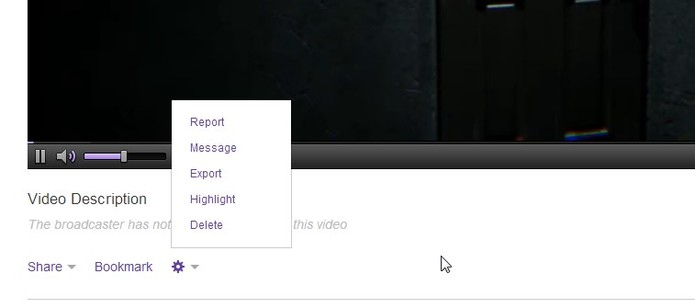 PS4: Como enviar streaming gravado do Twitch para o YouTube (Foto: Reprodução/ André Luiz de Melo Pereira)
PS4: Como enviar streaming gravado do Twitch para o YouTube (Foto: Reprodução/ André Luiz de Melo Pereira)Isso fará com que uma janela apareça na tela, solicitando as informações que deverão ser apresentadas no vídeo do YouTube (nome, descrição e tags).
Outra informação importante aqui está relacionada à caixa “Split the Video”. Caso a sua conta do YouTube não seja verificada, é possível enviar apenas vídeos de até 15 minutos.
Se o seu gameplay passa dessa duração, o conteúdo é negado pelo YouTube. Selecionando essa caixa, o próprio Twitch divide o seu gameplay em partes iguais de 15 minutos. Se a sua conta for verificada, você pode ignorar essa opção e simplesmente solicitar o upload ao YouTube. Agora, é só esperar o vídeo ser processador nos servidores do YouTube, sendo disponibilizado na sua conta do site. Simples, não é mesmo?
Pretende transmitir seus jogos através da internet? Tire suas dúvidas no Fórum do TechTudo!
Até o próximo Melhor do Planeta
Fonte: http://www.techtudo.com.br/dicas-e-tutoriais/noticia/2014/08/playstation-4-como-enviar-streaming-gravado-do-twitch-para-o-youtube.html

Nenhum comentário:
Postar um comentário